- Prohlížení dokumentů Office ve vašem prohlížeči je užitečné, protože si nemusíte stahovat sadu Office.
- Níže si přečtěte, jak ušetřit místo a šířku pásma správou dokumentů přímo v prohlížeči.
- Neváhejte se podívat na naši sbírku článků v Centrum prohlížečů, pro užitečnější materiál.
- Doporučení a návody k sadě Office najdete v našem Sekce Microsoft Office.

- Snadná migrace: pomocí nástroje Opera Assistant přeneste aktuální data, například záložky, hesla atd.
- Optimalizujte využití zdrojů: vaše paměť RAM je využívána efektivněji než v jiných prohlížečích
- Vylepšené soukromí: integrovaná bezplatná a neomezená VPN
- Žádné reklamy: integrovaný blokovač reklam zrychluje načítání stránek a chrání před dolováním dat
- Přátelské ke hraní: Opera GX je první a nejlepší prohlížeč pro hraní her
- Stáhněte si Opera
Mnoho uživatelů to neví, ale nemůžete je zobrazit Kancelářské dokumenty nativně v prohlížeči. Téměř všechny prohlížeče k tomu vyžadují zásuvný modul nebo doplňkovou službu.
I když soubory Office nejsou nativně podporovány, stále je můžete otevřít ve svém prohlížeči a dnes vám ukážeme nejlepší způsob, jak to udělat.
Jak mohu otevřít dokumenty Office v prohlížeči?
1. Použijte online verzi Office
- Přejít na Web Office.
- Vybrat Přihlásit se.
- Zadejte přihlašovací údaje společnosti Microsoft.
- Nyní soubor přetáhněte a nahrajte jej na OneDrive.
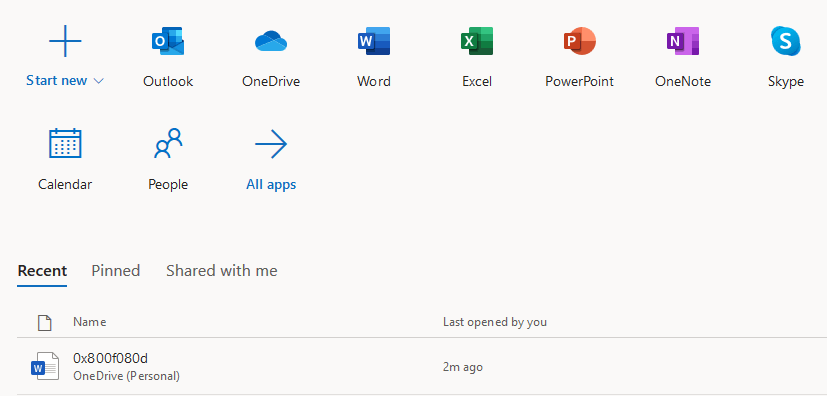
- Jakmile je soubor nahrán, můžete jej bez problémů otevřít.
Případně můžete použít Google dokumenty, ale vaše soubory budou převedeny, takže během procesu převodu můžete ztratit určité nastavení stylu nebo formátování.
Pro nejlepší zážitek z procházení doporučujeme použít Opera prohlížeč. Tento prohlížeč vyniká ve srovnání s splatnost dalších populárních prohlížečů k mnoha exkluzivním užitečným funkcím, jako je integrovaný blokování reklam, bezplatná VPN nebo funkce Hledat na kartách.
Jelikož jsou všechny tyto nástroje integrovány do Opery, nepůsobí jako rozšíření, což zpomaluje rychlost načítání vašeho vyhledávače, na rozdíl od jiných prohlížečů.
Celkově platí, že pokud máte problémy s prohlížečem nebo chcete jen nejlepší procházení, určitě zkuste Opera.

Opera
Spravujte své dokumenty Office v Opera a využívejte výhod všech exkluzivních nástrojů, které tento prohlížeč poskytuje.
Navštivte web
2. Použijte rozšíření prohlížeče
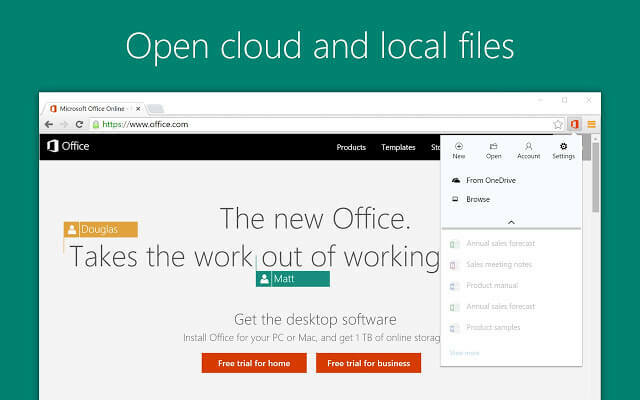
Opera má několik rozšíření, která vám mohou pomoci při prohlížení dokumentů Office, a snadno je najdete v knihovně doplňků.
Chcete-li zmínit některé doplňky:
- Otevřete pomocí Google Drive Viewer - otevře mnoho formátů souborů za podmínky, že jsou soubory online a veřejně přístupné.
- Dokumenty - otevírá nejen formáty Office, ale také soubory .xps, .tiff, .eps, .ai a další, takže šetří místo a šířku pásma v zařízení.
V prohlížeči Chrome jsou k dispozici také dvě rozšíření, která vám pomohou otevírat dokumenty Office ve vašem prohlížeči.
- Rozšíření Office Chrome - užitečné k prohlížení, úpravám a vytváření dokumentů Office přímo ve vašem prohlížeči.
- Úpravy v kanceláři pro dokumenty, listy a snímky - prohlížet a upravovat dokumenty Office bez nutnosti stahování sady Office do počítače.
Tady máte, dvě jednoduché metody, které můžete použít k zobrazení dokumentu Office ve vašem prohlížeči. Pokud byl náš průvodce užitečný, dejte nám vědět pomocí níže uvedené části s komentáři.
 Stále máte problémy?Opravte je pomocí tohoto nástroje:
Stále máte problémy?Opravte je pomocí tohoto nástroje:
- Stáhněte si tento nástroj pro opravu PC hodnoceno skvěle na TrustPilot.com (stahování začíná na této stránce).
- Klikněte Začni skenovat najít problémy se systémem Windows, které by mohly způsobovat problémy s počítačem.
- Klikněte Opravit vše opravit problémy s patentovanými technologiemi (Exkluzivní sleva pro naše čtenáře).
Restoro byl stažen uživatelem 0 čtenáři tento měsíc.


